Cómo cambiar la contraseña de Instagram en el computador y el celular
Gestión de Contraseñas
- Contraseñas de Apps
- Contraseñas para iOS
- Contraseñas WiFi


Aug 01, 2025 • Categoría: Administrar Aplicaciones Sociales • Soluciones probadas
Instagram es una de las redes sociales más populares, utilizada por millones de personas en todo el mundo. Sin embargo, a diferencia de otras redes sociales, se dedica principalmente a compartir fotos y vídeos. Además, al ser una plataforma de intercambio de renombre, almacena gran cantidad de datos personales.
Por lo tanto, es crucial utilizar una contraseña sólida y segura al crear su cuenta de Instagram. Asegúrate de anotar bien las credenciales de acceso para acceder a una cuenta de Instagram desde cualquier dispositivo.

Además, cambia las contraseñas de Instagram de vez en cuando para garantizar la seguridad de la cuenta y de los datos. ¿Te preguntas cómo cambiar tu contraseña de Instagram? Los siguientes son algunos detalles que necesitas saber sobre el cambio de contraseña de Instagram sin hacer mucho alboroto.
- Parte 1: ¿Por qué necesito cambiar mi contraseña de Instagram?
- Parte 2: ¿Cómo cambiar la contraseña de Instagram en la aplicación?
- Parte 3: ¿Cómo cambiar la contraseña de Instagram en el computador?
- Parte 4: ¿Por qué no puedo iniciar sesión en Instagram?
- Consejo: Utiliza Dr. Fone - Gestor de contraseñas (iOS) para gestionar las contraseñas de Instagram
Parte 1: ¿Por qué necesito cambiar mi contraseña de Instagram?
Si quieres proteger tu acceso, lo mejor es que cambies a menudo tus nombres de usuario y contraseñas de Instagram. Pero, ¿sabes por qué es una buena acción?
Es una buena acción porque no es prudente tener la misma contraseña para todas las cuentas. Sin embargo, aunque es más fácil recordar una única contraseña, también es mucho más peligroso.
Si alguien descubre tus credenciales de acceso, te resultará problemático. También puedes perder tu información personal, tu patrimonio y tu reputación. Así que, si tienes la misma contraseña para Instagram y otras redes sociales, lo mejor es que la cambies.
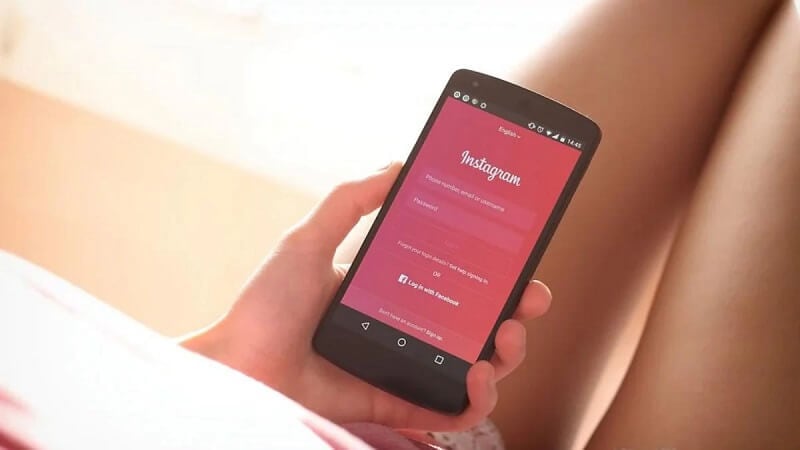
Ten cuidado al vender tu celular o computador usados. Asegúrate de borrar todas las credenciales antes de venderlo. Si no has devuelto tu dispositivo a la fábrica o has olvidado formatear el computador, pueden quedar residuos en ellos.
Si la persona que adquiere tus dispositivos sabe cómo detectar la lista de identificadores y contraseñas de Instagram, puede beneficiarse de ello. También pueden acceder fácilmente a tus otras redes sociales, lo que puede ser peligroso.
Así que es conveniente cambiar tu contraseña de Instagram. Toma todas las precauciones que puedas. Es decir, modifica tu Instagram de vez en cuando. Al cambiar las credenciales, puedes evitar que alguien acceda a tus cuentas sin tu conocimiento.
Además, asegúrate de que la contraseña que pones en Instagram o en cualquier otra red social debe ser segura. Para que las contraseñas sean seguras, incluye letras mayúsculas y minúsculas, números y símbolos especiales.
Además, evita poner datos personales que se puedan adivinar fácilmente, como tu apellido, ciudad, fecha de nacimiento, etc. Comprueba que tu sistema no está precomandado para guardar contraseñas desde el navegador.
Utilizar un buscador de contraseñas de Instagram puede permitirte gestionar y recuperar todas tus contraseñas de forma rápida y segura. Para mayor seguridad en la red, sigue el proceso de verificación en dos pasos.
Parte 2: ¿Cómo cambiar la contraseña de Instagram en la aplicación?
O bien quieres hacer un cambio rutinario de contraseña de Instagram o has oído hablar de una violación de datos. A continuación, es sencillo cambiar la contraseña. En la mayoría de los casos, cambiar la contraseña de Instagram se hace cómodamente a través de la aplicación.
A continuación se indican los pasos para cambiar una contraseña de Instagram:
Paso 1: Inicia la aplicación de Instagram en tu dispositivo.
Paso 2: Abre tu perfil en Instagram. Para hacerlo, haz clic en tu icono en la parte inferior derecha.
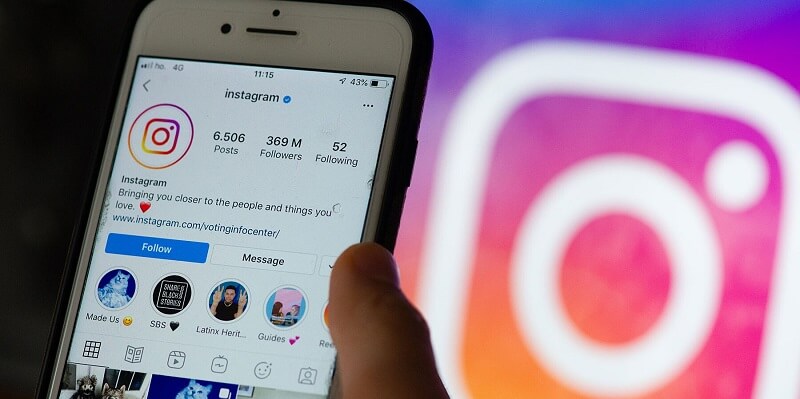
Paso 3: Mira a la derecha del nombre de tu perfil. Hay tres líneas horizontales. Púlsalos para abrir el menú de opciones.
Paso 4: Mira al final de la lista de opciones. Allí verás la palabra "Configuración". Púlsala.
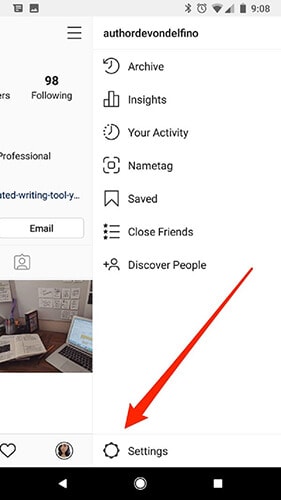
Paso 5: Cuando se abra el submenú de ajustes, localiza la opción "Seguridad", es decir, el cuarto elemento hacia abajo. Haz clic en él
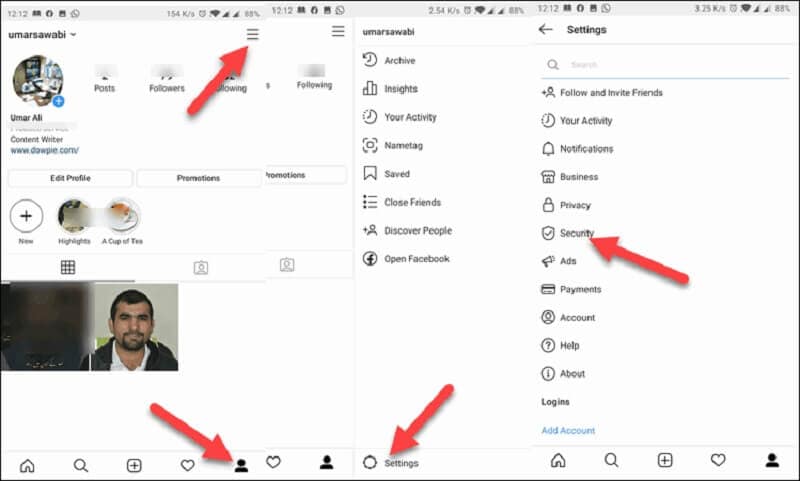
Paso 6: La primera opción de la lista bajo la seguridad es "Contraseña." Púlsala.
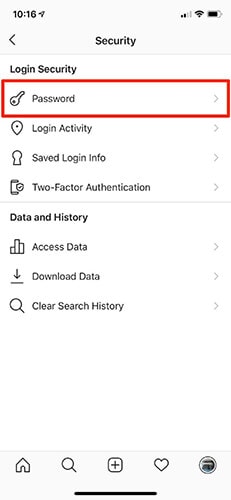
Paso 7: Escribe tu contraseña actual y la nueva contraseña dos veces. Si olvidas tu contraseña actual, haz clic en el enlace para restablecerla. A continuación, asegúrate de añadir tus nuevas credenciales de acceso a los gestores de contraseñas.
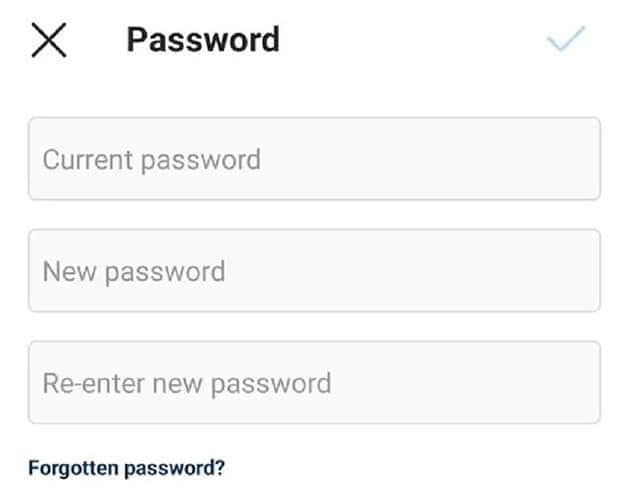
Parte 3: ¿Cómo cambiar la contraseña de Instagram en el computador?
La actual interfaz de Instagram basada en la web ha proporcionado muchas opciones, especialmente opciones de edición de cuentas personales. Por ejemplo, cambiar el avatar de Instagram en tu computador o cambiar la contraseña de Instagram.
No es necesario acceder a Instagram a través del celular. En su lugar, puedes cambiar la contraseña en tu computador. Los siguientes son algunos pasos para guiarte sobre cómo cambiar tu contraseña de Instagram en el computador:
Paso 1: Abre Instagram en tu computador e inicia sesión en tu cuenta.
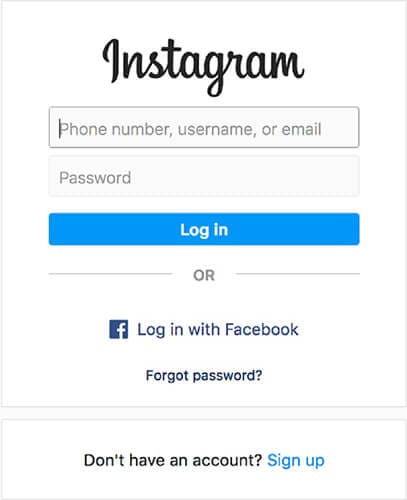
Paso 2: En la página de inicio de Instagram, localiza la foto de perfil o el icono humanoide. Púlsalo. Te redirigirá a la página personal de Instagram.

Paso 3: En esta interfaz, localiza el icono de engranaje y pulsa sobre él.
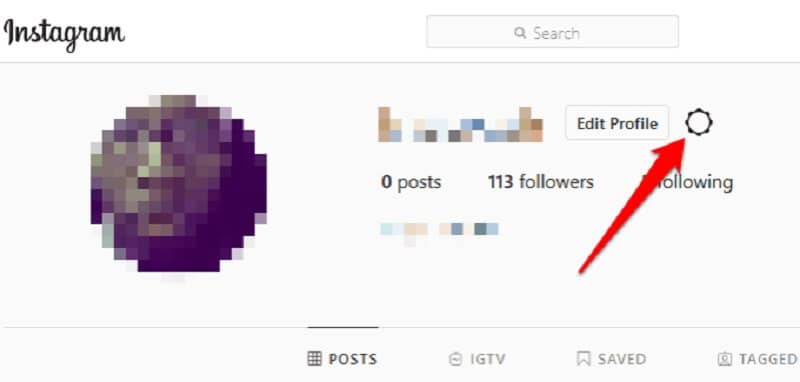
Paso 4: En la interfaz de opciones, busca la opción "Cambiar contraseña". Haz clic en él para restablecer la cuenta de Instagram.
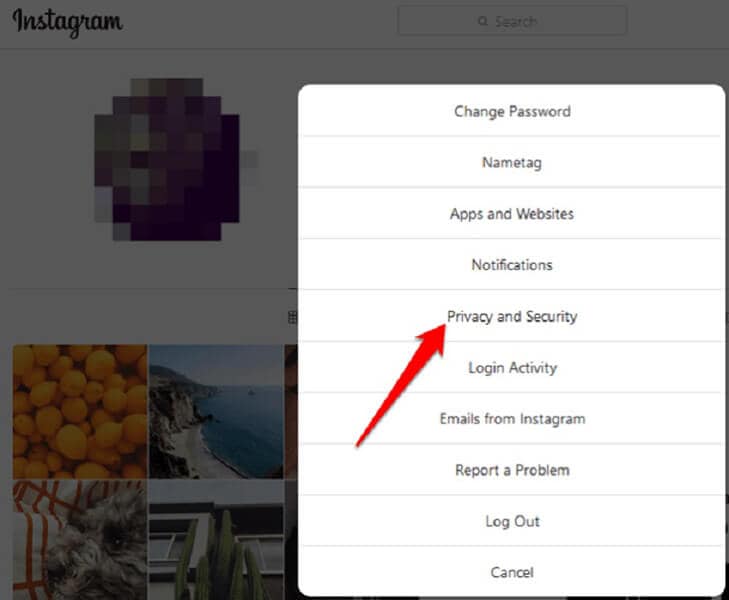
Paso 5: En la interfaz de cambio de contraseña, introduce los siguientes datos:
- Contraseña antigua: Introduce tu contraseña actual para la cuenta de Instagram.
- Nueva contraseña: Introduce tu nueva contraseña para la cuenta de Instagram.
- Confirma la nueva contraseña: Vuelve a escribir tu nueva contraseña para la cuenta de Instagram.
Por último, haz clic en la opción "Cambiar contraseña". Cambiará la contraseña de nuevo. Una vez pulsada la opción "Cambiar contraseña", aparecerá un mensaje en la parte inferior izquierda de la pantalla.
Nota: Los usuarios no pueden cambiar la contraseña utilizada anteriormente. Debes introducir una contraseña totalmente diferente y nueva.

Este proceso de cambio de contraseña en el computador es sencillo. Es similar al proceso de cambio de contraseña en el celular. Si tu cuenta de Instagram tiene problemas de seguridad de datos, cambia la contraseña inmediatamente.
Parte 4: ¿Por qué no puedo iniciar sesión en Instagram?
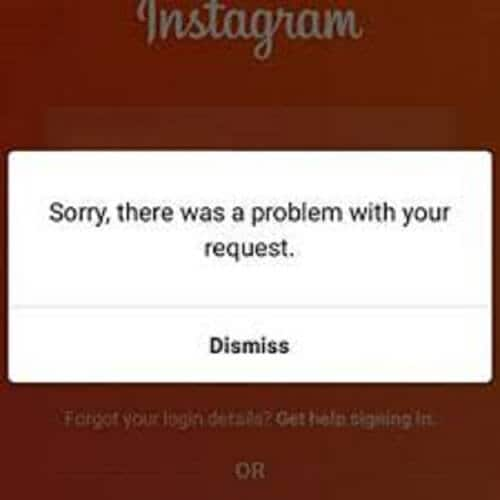
A veces, necesitas restablecer la contraseña de tu cuenta de Instagram por motivos de seguridad. Pero eres incapaz de hacerlo. Puede haber varias razones por las que Instagram rechace tu solicitud de acceso. Algunas de estas razones pueden ser las siguientes:
- Contraseña incorrecta: A veces, al introducir la contraseña en un dispositivo móvil, debido a que los iconos son pequeños, es frecuente que se introduzcan caracteres erróneos. Así que intenta iniciar sesión de nuevo en tu dispositivo escribiendo cuidadosamente la contraseña.
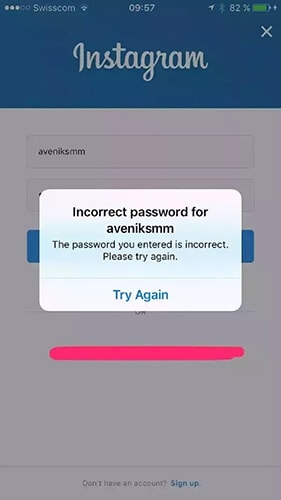
- La contraseña distingue entre mayúsculas y minúsculas: Instagram suele aceptar contraseñas que distinguen entre mayúsculas y minúsculas, lo que significa que debes escribir tanto minúsculas como mayúsculas. Debería ser la misma cada vez.
- El nombre de usuario es incorrecto: Asegúrate de introducir el nombre de usuario correcto. Sin embargo, hay buenas noticias. Instagram permite utilizar el nombre de usuario, el número de celular o la dirección de correo electrónico para iniciar sesión.
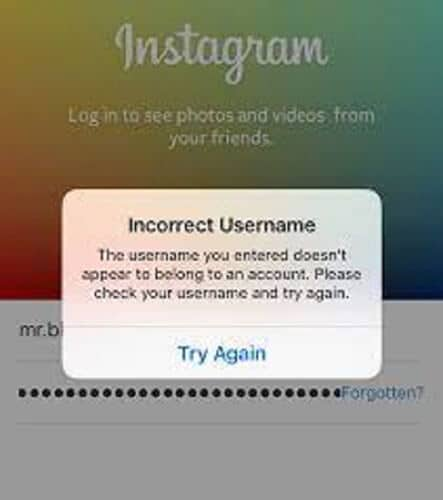
Si todas estas opciones fallan, entonces restablece tu contraseña de Instagram para acceder a tu cuenta. Tanto si utilizas el celular como el computador, este proceso es rápido, igual y sencillo.
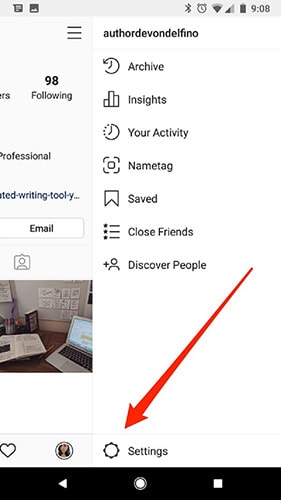
Cómo activar la autenticación de dos factores en Instagram
La autenticación de dos factores es una opción adecuada para proteger tu cuenta. A continuación se indican los pasos para activar la autenticación de doble factor:
Paso 1: Descarga la aplicación Authenticator en línea.
Paso 2: Abre Instagram en tu dispositivo. Abre tu perfil y haz clic en el icono de la hamburguesa en la parte superior derecha.
Paso 3: Al hacer clic en el icono de la hamburguesa, aparecerá el menú de opciones. Busca la opción "Configuración" y haz clic en ella.
Paso 4: Cuando hagas clic en "Configuración", verás la opción "Seguridad". Púlsala.
Paso 5: Verás una opción de "autenticación de dos factores" en la lista. Haz clic en él para empezar.
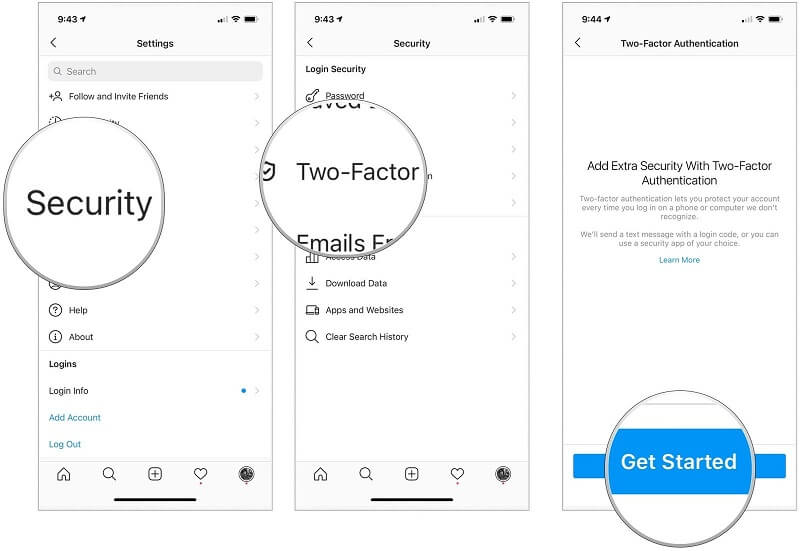
Paso 6: En la lista, elige recibir el código 2FA a través de una aplicación de autenticación o un mensaje de texto. A continuación, instala la aplicación de autenticación. Esta aplicación también funciona sin conexión.
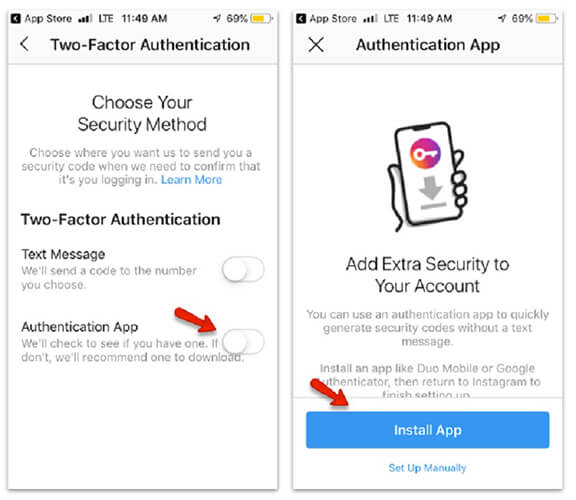
Paso 7: Haz clic en Siguiente y, a continuación, en Abrir. A continuación, haz clic en Sí (esto puede variar si tu aplicación de autenticación es diferente.)
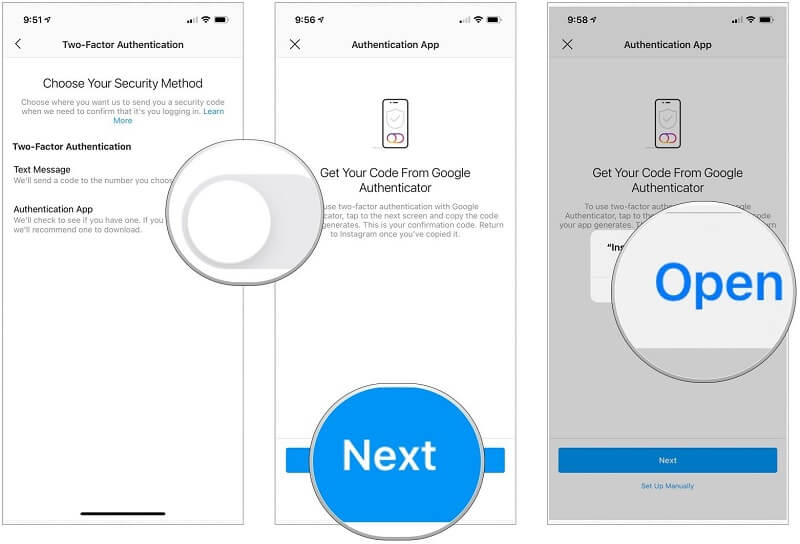
Paso 8: Haz clic en el código de seis cifras. Se copiará al instante.
Paso 9: Vuelve a la página de Instagram e introduce el código.
Paso 10: Haz clic en Siguiente para configurar correctamente la 2FA para la cuenta de Instagram.
Nota: Guarda bien los códigos de copia de seguridad. Si pierdes tu dispositivo, no podrás iniciar sesión en la aplicación de autenticación.
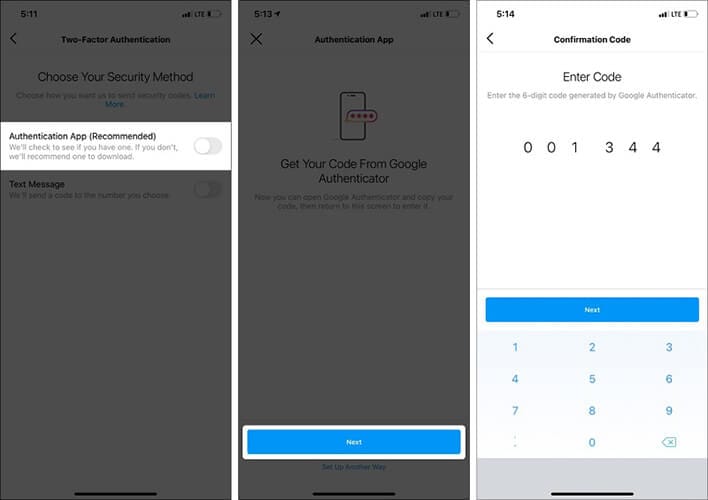
Después de esto, sigue los mismos pasos para habilitar tu 2FA a través de mensajes de texto.
Una vez configurado el 2FA, tendrás que introducir el código de un solo uso cada vez que inicies sesión en Instagram a través de cualquier dispositivo nuevo. Así fortaleces tu cuenta de Instagram.
Consejo: Utiliza Dr. Fone - Administrador de contraseñas (iOS) para gestionar las contraseñas de Instagram
Con más de un millón de descargas, Instagram se ha convertido en una de las aplicaciones más conocidas del mundo. Así que si cambias tu contraseña de Instagram, indirectamente te estás asegurando de que nunca perderás el acceso a la red social favorita del mundo.
Puedes cambiar fácilmente tu contraseña de Instagram con la ayuda de gestores de contraseñas. Estos gestores de contraseñas memorizan y crean una contraseña única y segura para tu cuenta. Además, también te ayudan a recordar todas las credenciales.
Tienes que recordar tu gestor de contraseñas maestro. Puedes probar Dr. Fone, uno de los mejores gestores de contraseñas para gestionar las credenciales de usuario y crear una alta seguridad. También minimiza el riesgo de robo de datos.
Dr. Fone es uno de los gestores de contraseñas más fáciles, eficientes y mejores con las siguientes características:
- Muchas personas olvidan a menudo sus contraseñas. Se sienten frustrados y les cuesta recordar sus contraseñas. Por lo tanto, no hay necesidad de preocuparse por este asunto. Usa Dr.Fone - Administrador de contraseñas (iOS) para volver a encontrarlas fácilmente.
- Para gestionar más de una cuenta de correo y sus complicadas contraseñas, Dr. Fone es la mejor opción. Puedes encontrar fácilmente tus contraseñas de correo como Gmail, Outlook, AOL y más.
- ¿No recuerdas tu cuenta de Google a la que antes accedías a través de tu iPhone u olvidas tus contraseñas de Instagram? En caso afirmativo, utiliza Dr.Fone - Administrador de contraseñas. Te ayuda a escanear y recuperar las credenciales.
- Si no recuerdas la contraseña Wi-Fi que guardaste en el iPhone, utiliza Dr. Fone - Administrador de contraseñas. Dr. Fone es fiable a la hora de encontrar la contraseña Wi-Fi de tu dispositivo sin correr demasiados riesgos.
- Si no puedes memorizar la contraseña de tu iPad o iPhone, utiliza Dr. Fone - Administrador de contraseñas (iOS). Te permitirá recuperar tu contraseña de Tiempo en Pantalla fácilmente.
Pasos para utilizar el gestor de contraseñas del celular
Paso 1. Descargue Dr. Fone en tu computador y elige la opción Administrador de contraseñas.

Paso 2: Conecta tu sistema a tu dispositivo iOS con un cable de corriente. Si ves una alerta de Confiar en este equipo en tu sistema, pulsa sobre el botón "Confiar".

Paso 3. Haz clic en la opción "Iniciar exploración". Te ayudará a detectar la contraseña de tu cuenta en tu dispositivo iOS.

Paso 4. Después de eso, busca las contraseñas que necesites encontrar con Dr. Fone - Administrador de Contraseñas.

Para garantizar la seguridad, utiliza contraseñas diferentes para Instagram y otras redes sociales. En lugar de intentar recordar varias contraseñas, utiliza el gestor de contraseñas de Dr. Fone. Esta herramienta crea, almacena, gestiona y encuentra contraseñas fácilmente.
En conclusión
Esperamos que a partir del artículo anterior, hayas adquirido conocimientos sobre cómo cambiar la contraseña de Instagram. Intenta utilizar Dr.Fone-Administrador de Contraseñas para mantener tus contraseñas seguras y protegidas.













Paula Hernández
staff Editor